Korzystanie z witryny bez zmiany ustawień dotyczących cookies oznacza, że będą one zamieszczane w Twoim urządzeniu. Zmiana ustawień dla plików cookies nie ma wpływu na działanie tej strony.
Zasady dotyczące RODO. Ten serwis nie gromadzi i nie przetwarza danych osobowych.
Porady, odpowiedzi na najczęściej zadawane pytania
2. Jak zainstalować program v7?
3. Jak zaktualizować program pobrany ze strony WWW?
4. Czy potrzebne są sterowniki?
5. Jaka jest rola klucza sprzętowego?
6. Czy sterowniki muszą być zainstalowane przed uruchomieniem programu?
7. Jakie jest zastosowanie numerycznego modelu terenu (DTM)?
8. Czy można wczytać mapę DXF z plikami dołączonymi?
9. Dlaczego po wczytaniu mapy DXF widać tylko duży prostokąt (bez mapy)?
10. Co oznacza komunikat "Nieudana analiza powierzchni mapy"?
11. Czy można załadować bitmapę większą od 6MB?
12. Kiedy można będzie załadować mapę w formacie TIFF?
13. Czy Koordynator wykrywa kolizje w ramach jednego projektu?
14. Co zrobić jeżeli Koordynator nie pokazuje skrzyżowań między projektami?
15. Jak przekazać dane lub zestawienia do arkusza kalkulacyjnego?
16. Na czym polega problem współpracy skryptu CAD z wersją Autocad 2011PL, 2012PL?
17. Jak przekazać rysunek do programu CAD?
18. Jakie jest znaczenie formatu źródłowego dla skryptu CAD?
19. Czy można drukować rysunki bezpośrednio z programu?
1. Jak zainstalować program v8?
Wersja 8 nie wymaga instalacji. Program można uruchomić w dowolnym folderze (w tym również z pamięci USB). Dostarczony instalator proponuje lokalizację w folderze "C:\IS-Pro\Profil8" i przeprowadza zwyczajne kopiowanie pojedynczego pliku z serwera.
2. Jak zainstalować program v7?
Instalator wersji 7 jest dostępny w sekcji PROGRAMY\Archiwalne.
3. Jak zaktualizować program pobrany ze strony WWW?
Ze strony WWW pobierany jest instalator samego pliku wykonywalnego Edytor.exe.
Uzyskany z instalacji plik .exe należy podmienić w już istniejącej dotychczasowej wersji programu (w głównym katalogu - domyślnie C:\IS-Pro\Profil8).
Od wersji 8.0.0.5.52 umiejscowienie pliku .exe nie ma znaczenia. Próba uruchomienia pobranego programu w innej lokalizacji (np. na Pulpicie) nie zakończy się utworzeniem nowego stanowiska (folderem startowym jest domyślnie systemowy folder użytkownika "Moje dokumenty\IS-Pro\Profil8").
4. Czy potrzebne są sterowniki?
Klucz sprzętowy wymaga zainstalowania sterowników.
Sterownik może być uruchomiony w czasie instalacji.
W razie potrzeby należy skorzystać ze sterowników dostępnych do pobrania.
5. Jaka jest rola klucza sprzętowego?
Klucz sprzętowy jest układem elektronicznym, podłączonym do portu USB lub LPT komputera. Oprogramowanie może być instalowane na wielu komputerach ale jego uruchomienie możliwe jest tylko z podłączonym kluczem. Może być wymagana dodatkowa aktywacja klucza sprzętowego po pewnym okresie jego pracy. Jest to aktywacja jednorazowa, niezależna od wykorzystywanego stanowiska komputerowego. Możliwość pracy bez klucza sprzętowego jest dostępna w tzw. trybie szkoleniowym przy użyciu wersji demonstracyjno-treningowej.
6. Czy sterowniki muszą być zainstalowane przed uruchomieniem programu?
W wersji 7 sterownik jest instalowany automatycznie przy pierwszym uruchomieniu programu. W wersji 8 sterownik można uruchomić z instalatora programu. Jeżeli z jakiegoś powodu instalacja sterownika nie nastąpi, należy pobrać odpowiedni plik i uruchomić ręcznie.
7. Jakie jest zastosowanie numerycznego modelu terenu (DTM)?
W każdym przypadku należy utworzyć plik DXF, w którym znajdą się odpowiednie elementy rysunku 3D: siatka trójkątów (LINE) , powierzchnie (3DFACE) lub warstwice (LWPOLYLINE). Tak przygotowany plik DXF należy wczytać podobnie jak mapę i wykonać import punktów terenu z wybranej warstwy po trasie bieżącego profilu (Import terenu z mapy DXF).
8. Czy można wczytać mapę DXF z plikami dołączonymi?
Obsługa mapy DXF obejmuje pliki referencyjne. Wszystkie pliki powinny być zapisane jako DXF i umieszczone w tym samym katalogu co plik podstawowy.
9. Dlaczego po wczytaniu mapy DXF widać tylko duży prostokąt (bez mapy)?
W rzeczywistości mapa znajduje się w jednym z narożników tego prostokąta - a projekt w drugim.
Należy sprawdzić czy współrzędne mapy pokrywają się z projektem. Możliwe przyczyny to:
- niewłaściwe położenie mapy (np. ujemne współrzędne X i/lub Y)
- obecność w projekcie "niedokończonego" profilu z jednym punktem trasy o współrzędnych (0, 0).
- zmiana układu współrzędnych mapy w trakcie opracowania projektu (należy przenieść trasy projektu do nowego układu współrzędnych).
10. Co oznacza komunikat "Nieudana analiza powierzchni mapy"?
W tym przypadku wystąpił problem z określeniem powierzchni mapy. Możliwe przyczyny to:
- obecność tzw. "śmieci rysunkowych".
W takim przypadku mapę najlepiej skopiować do nowego rysunku poleceniem "Kopiuj" i "Wklej z oryginalnymi współrzędnymi" i ponownie zapisać jako DXF.
- niewłaściwa skala mapy (np. 1 : 1, 1 : 100).
Mapa musi być wykonana w skali 1 : 1000
(tzn. 1 j.r. = 1000mm = 1m, gdzie j.r. to jednostka rysunkowa).
W razie potrzeby należy przeskalować mapę.
11. Czy można załadować bitmapę większą od 6MB?
Od wersji 7.24 zlikwidowano ograniczenie rozmiaru mapy BMP.
12. Kiedy można będzie załadować mapę w formacie TIFF?
Dotychczasowe doświadczenie wskazuje na pewne problemy z obsługą dużych plików TIFF również w systemie 64-bitowym (m.in. zawieszanie systemu), które nie występują po zapisaniu mapy w formacie BMP. Stąd decyzja o wstrzymaniu obsługi formatu TIFF.
13. Czy Koordynator wykrywa kolizje w ramach jednego projektu?
Od wersji 7.25 Profil Koordynator obsługuje skrzyżowania w ramach bieżącego projektu (poprzednio tylko z innymi projektami w tym samym pliku). W wersji 8 również skrzyżowania w ramach tego samego profilu.
14. Co zrobić jeżeli Koordynator nie pokazuje skrzyżowań między projektami?
W wersji 8 sprawdzić czy nie została zaznaczona opcja "wyłączenie skrzyżowań".
W wersji 7 odwrotnie - włączyć opcję "Skrzyżowania zewnętrzne" i opcjonalnie "Skrzyżowania wewnętrzne" (nad przyciskiem "Generator" w podglądzie profilu).
15. Jak przekazać dane lub zestawienia do arkusza kalkulacyjnego?
Zapisane pliki zestawień w formacie TXT lub CSV widoczne są w arkuszu kalkulacyjnym po zmianie typu plików na (*.* wszystkie pliki).
- plik TXT - obsługuje kreator odczytu plików tekstowych (poprzez ustawienie wybranego separatora - bez korzystania z opcji stałej szerokości kolumn)
- plik CSV jest odczytywany bez dodatkowych ustawień (w wersji 8 dostępne jest bezpośrednie połączenie z arkuszem kalkulacyjnym).
16. Na czym polega problem współpracy skryptu CAD z wersją Autocad 2011PL, 2012PL?
- brak obsługi polecenia BLIPMODE
Polecenie _Blipmode zostało całkowicie usunięte ze skryptu (od wersji 7.32c).
- nieprawidłowa nazwa rodzaju linii
Należy włączyć nową opcję "2011, 2012PL" w ustawieniach skryptu generatora CAD (dostępna od wersji 7.32b), która zastępuje podstawowe nazwy rodzaju linii polskimi odpowiednikami.
Dodatkowy komentarz:
Do wersji 2010 włącznie rodzaj linii określony był w języku angielskim niezależnie od wersji językowej (np. CENTER lub DASHDOT). Od wersji Autocad 2011PL angielskie nazwy rodzaju linii zostały przetłumaczone. W przypadku nietypowych nazw można wpisać poprawny rodzaj linii (odpowiednio ŚRODEK lub KRESKAKROPKA) w konfiguracji programu Profil Koordynator (menu Konfiguracja >> Rysunek >> Warstwy) lub zrezygnować z rodzaju linii CENTER przypisanej domyślnie do linii osiowych (warstwa nr 14). Nazwa linii ciągłej pozostała bez zmian (CONTINUOUS).
17. Jak przekazać rysunek do programu CAD?
Procedura przekazania danych do pliku tekstowego i dalej do programu CAD:
- plik SCR należy wczytać przy użyciu polecenia: Pokaz (_Script) z klawiatury lub Pokaz, Uruchom skrypt w menu Narzędzia,
- plik DXF jest obsługiwany standardowym poleceniem Otwórz (po zmianie typu pliku z DWG na DXF).
18. Jakie jest znaczenie formatu źródłowego dla skryptu CAD?
Format źródłowy dostosowuje plik skryptowy do wybranego programu CAD.
Wyjaśnienie oznaczeń formatu pliku źródłowego:
- SCR-1 A: AutoCAD, ARES Commander, ZWCAD >= 12
- SCR-2 A: IntelliCAD
- SCR-3 A: (niewykorzystane)
- MST A: Microstation (CITEC)*
- DXF A: (wersja 2000)
- SCR-1 B: ZWCAD < 12
- SCR-2 B: BricsCAD
- SCR-3 B: GStarCad
- MST B: Microstation (SysKom)*
- DXF B: (wersja R12)
- CDL: MegaCAD
* format MST zostanie w przyszłości wycofany (zastępuje go format DXF).
19. Czy można drukować rysunki bezpośrednio z programu?
Drukowanie bezpośrednie jest dostępne (w formacie A4) ale zawsze miało charakter "roboczy" i nie jest dopracowywane. Zalecanym sposobem drukowania jest wykorzystanie odpowiedniego programu CAD.
Z wyjątkiem trzech pierwszych odpowiedzi, pozostałe są wspólne dla wersji 7 i 8.
1. Jak zainstalować program v8?2. Jak zainstalować program v7?
3. Jak zaktualizować program pobrany ze strony WWW?
4. Czy potrzebne są sterowniki?
5. Jaka jest rola klucza sprzętowego?
6. Czy sterowniki muszą być zainstalowane przed uruchomieniem programu?
7. Jakie jest zastosowanie numerycznego modelu terenu (DTM)?
8. Czy można wczytać mapę DXF z plikami dołączonymi?
9. Dlaczego po wczytaniu mapy DXF widać tylko duży prostokąt (bez mapy)?
10. Co oznacza komunikat "Nieudana analiza powierzchni mapy"?
11. Czy można załadować bitmapę większą od 6MB?
12. Kiedy można będzie załadować mapę w formacie TIFF?
13. Czy Koordynator wykrywa kolizje w ramach jednego projektu?
14. Co zrobić jeżeli Koordynator nie pokazuje skrzyżowań między projektami?
15. Jak przekazać dane lub zestawienia do arkusza kalkulacyjnego?
16. Na czym polega problem współpracy skryptu CAD z wersją Autocad 2011PL, 2012PL?
17. Jak przekazać rysunek do programu CAD?
18. Jakie jest znaczenie formatu źródłowego dla skryptu CAD?
19. Czy można drukować rysunki bezpośrednio z programu?
1. Jak zainstalować program v8?
Wersja 8 nie wymaga instalacji. Program można uruchomić w dowolnym folderze (w tym również z pamięci USB). Dostarczony instalator proponuje lokalizację w folderze "C:\IS-Pro\Profil8" i przeprowadza zwyczajne kopiowanie pojedynczego pliku z serwera.
2. Jak zainstalować program v7?
Instalator wersji 7 jest dostępny w sekcji PROGRAMY\Archiwalne.
3. Jak zaktualizować program pobrany ze strony WWW?
Ze strony WWW pobierany jest instalator samego pliku wykonywalnego Edytor.exe.
Uzyskany z instalacji plik .exe należy podmienić w już istniejącej dotychczasowej wersji programu (w głównym katalogu - domyślnie C:\IS-Pro\Profil8).
Od wersji 8.0.0.5.52 umiejscowienie pliku .exe nie ma znaczenia. Próba uruchomienia pobranego programu w innej lokalizacji (np. na Pulpicie) nie zakończy się utworzeniem nowego stanowiska (folderem startowym jest domyślnie systemowy folder użytkownika "Moje dokumenty\IS-Pro\Profil8").
4. Czy potrzebne są sterowniki?
Klucz sprzętowy wymaga zainstalowania sterowników.
Sterownik może być uruchomiony w czasie instalacji.
W razie potrzeby należy skorzystać ze sterowników dostępnych do pobrania.
5. Jaka jest rola klucza sprzętowego?
Klucz sprzętowy jest układem elektronicznym, podłączonym do portu USB lub LPT komputera. Oprogramowanie może być instalowane na wielu komputerach ale jego uruchomienie możliwe jest tylko z podłączonym kluczem. Może być wymagana dodatkowa aktywacja klucza sprzętowego po pewnym okresie jego pracy. Jest to aktywacja jednorazowa, niezależna od wykorzystywanego stanowiska komputerowego. Możliwość pracy bez klucza sprzętowego jest dostępna w tzw. trybie szkoleniowym przy użyciu wersji demonstracyjno-treningowej.
6. Czy sterowniki muszą być zainstalowane przed uruchomieniem programu?
W wersji 7 sterownik jest instalowany automatycznie przy pierwszym uruchomieniu programu. W wersji 8 sterownik można uruchomić z instalatora programu. Jeżeli z jakiegoś powodu instalacja sterownika nie nastąpi, należy pobrać odpowiedni plik i uruchomić ręcznie.
7. Jakie jest zastosowanie numerycznego modelu terenu (DTM)?
W każdym przypadku należy utworzyć plik DXF, w którym znajdą się odpowiednie elementy rysunku 3D: siatka trójkątów (LINE) , powierzchnie (3DFACE) lub warstwice (LWPOLYLINE). Tak przygotowany plik DXF należy wczytać podobnie jak mapę i wykonać import punktów terenu z wybranej warstwy po trasie bieżącego profilu (Import terenu z mapy DXF).
8. Czy można wczytać mapę DXF z plikami dołączonymi?
Obsługa mapy DXF obejmuje pliki referencyjne. Wszystkie pliki powinny być zapisane jako DXF i umieszczone w tym samym katalogu co plik podstawowy.
9. Dlaczego po wczytaniu mapy DXF widać tylko duży prostokąt (bez mapy)?
W rzeczywistości mapa znajduje się w jednym z narożników tego prostokąta - a projekt w drugim.
Należy sprawdzić czy współrzędne mapy pokrywają się z projektem. Możliwe przyczyny to:
- niewłaściwe położenie mapy (np. ujemne współrzędne X i/lub Y)
- obecność w projekcie "niedokończonego" profilu z jednym punktem trasy o współrzędnych (0, 0).
- zmiana układu współrzędnych mapy w trakcie opracowania projektu (należy przenieść trasy projektu do nowego układu współrzędnych).
10. Co oznacza komunikat "Nieudana analiza powierzchni mapy"?
W tym przypadku wystąpił problem z określeniem powierzchni mapy. Możliwe przyczyny to:
- obecność tzw. "śmieci rysunkowych".
W takim przypadku mapę najlepiej skopiować do nowego rysunku poleceniem "Kopiuj" i "Wklej z oryginalnymi współrzędnymi" i ponownie zapisać jako DXF.
- niewłaściwa skala mapy (np. 1 : 1, 1 : 100).
Mapa musi być wykonana w skali 1 : 1000
(tzn. 1 j.r. = 1000mm = 1m, gdzie j.r. to jednostka rysunkowa).
W razie potrzeby należy przeskalować mapę.
11. Czy można załadować bitmapę większą od 6MB?
Od wersji 7.24 zlikwidowano ograniczenie rozmiaru mapy BMP.
12. Kiedy można będzie załadować mapę w formacie TIFF?
Dotychczasowe doświadczenie wskazuje na pewne problemy z obsługą dużych plików TIFF również w systemie 64-bitowym (m.in. zawieszanie systemu), które nie występują po zapisaniu mapy w formacie BMP. Stąd decyzja o wstrzymaniu obsługi formatu TIFF.
13. Czy Koordynator wykrywa kolizje w ramach jednego projektu?
Od wersji 7.25 Profil Koordynator obsługuje skrzyżowania w ramach bieżącego projektu (poprzednio tylko z innymi projektami w tym samym pliku). W wersji 8 również skrzyżowania w ramach tego samego profilu.
14. Co zrobić jeżeli Koordynator nie pokazuje skrzyżowań między projektami?
W wersji 8 sprawdzić czy nie została zaznaczona opcja "wyłączenie skrzyżowań".
W wersji 7 odwrotnie - włączyć opcję "Skrzyżowania zewnętrzne" i opcjonalnie "Skrzyżowania wewnętrzne" (nad przyciskiem "Generator" w podglądzie profilu).
15. Jak przekazać dane lub zestawienia do arkusza kalkulacyjnego?
Zapisane pliki zestawień w formacie TXT lub CSV widoczne są w arkuszu kalkulacyjnym po zmianie typu plików na (*.* wszystkie pliki).
- plik TXT - obsługuje kreator odczytu plików tekstowych (poprzez ustawienie wybranego separatora - bez korzystania z opcji stałej szerokości kolumn)
- plik CSV jest odczytywany bez dodatkowych ustawień (w wersji 8 dostępne jest bezpośrednie połączenie z arkuszem kalkulacyjnym).
16. Na czym polega problem współpracy skryptu CAD z wersją Autocad 2011PL, 2012PL?
- brak obsługi polecenia BLIPMODE
Polecenie _Blipmode zostało całkowicie usunięte ze skryptu (od wersji 7.32c).
- nieprawidłowa nazwa rodzaju linii
Należy włączyć nową opcję "2011, 2012PL" w ustawieniach skryptu generatora CAD (dostępna od wersji 7.32b), która zastępuje podstawowe nazwy rodzaju linii polskimi odpowiednikami.
Dodatkowy komentarz:
Do wersji 2010 włącznie rodzaj linii określony był w języku angielskim niezależnie od wersji językowej (np. CENTER lub DASHDOT). Od wersji Autocad 2011PL angielskie nazwy rodzaju linii zostały przetłumaczone. W przypadku nietypowych nazw można wpisać poprawny rodzaj linii (odpowiednio ŚRODEK lub KRESKAKROPKA) w konfiguracji programu Profil Koordynator (menu Konfiguracja >> Rysunek >> Warstwy) lub zrezygnować z rodzaju linii CENTER przypisanej domyślnie do linii osiowych (warstwa nr 14). Nazwa linii ciągłej pozostała bez zmian (CONTINUOUS).
17. Jak przekazać rysunek do programu CAD?
Procedura przekazania danych do pliku tekstowego i dalej do programu CAD:
- plik SCR należy wczytać przy użyciu polecenia: Pokaz (_Script) z klawiatury lub Pokaz, Uruchom skrypt w menu Narzędzia,
- plik DXF jest obsługiwany standardowym poleceniem Otwórz (po zmianie typu pliku z DWG na DXF).
18. Jakie jest znaczenie formatu źródłowego dla skryptu CAD?
Format źródłowy dostosowuje plik skryptowy do wybranego programu CAD.
Wyjaśnienie oznaczeń formatu pliku źródłowego:
- SCR-1 A: AutoCAD, ARES Commander, ZWCAD >= 12
- SCR-2 A: IntelliCAD
- SCR-3 A: (niewykorzystane)
- MST A: Microstation (CITEC)*
- DXF A: (wersja 2000)
- SCR-1 B: ZWCAD < 12
- SCR-2 B: BricsCAD
- SCR-3 B: GStarCad
- MST B: Microstation (SysKom)*
- DXF B: (wersja R12)
- CDL: MegaCAD
* format MST zostanie w przyszłości wycofany (zastępuje go format DXF).
19. Czy można drukować rysunki bezpośrednio z programu?
Drukowanie bezpośrednie jest dostępne (w formacie A4) ale zawsze miało charakter "roboczy" i nie jest dopracowywane. Zalecanym sposobem drukowania jest wykorzystanie odpowiedniego programu CAD.
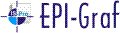
Adres
EPI-Graf
ul. Jaśminowa 4/13
44-144 Żernica
Kontakt handlowy
531 900 151
32 238 83 82
Serwis
781 650 751


